Kompletně prohledejte svá iOS zařízení a smažte všechny nevyžádané soubory na iPhonu, iPadu a iPodu.
Jak smazat hlasovou schránku na iPhone přímo / důkladně bez obnovení
Uložili jste všechny hlasové schránky na svůj iPhone a zabrali příliš mnoho místa? Nyní musíte smazat hlasové zprávy na iPhone. Výběr nepotřebných a jejich mazání přímo přes iPhone je složité a zabírá čas. V tomto příspěvku je tedy další snadný a efektivní způsob pro ty, kteří chtějí hlasové zprávy na svých iPhonech trvale smazat a bez šance je získat zpět.
Seznam průvodců
Část 1: Nejjednodušší způsob, jak trvale odstranit hlasovou schránku na iPhone Část 2: Jak odstranit hlasovou schránku na iPhone přímo Část 3: Nejčastější dotazy o smazání hlasové schránky iPhoneČást 1: Nejjednodušší způsob, jak trvale odstranit hlasovou schránku na iPhone
4Easysoft iPhone Cleaner je nejlepší způsob, jak trvale smazat hlasovou schránku na vašem iPhone, pokud chcete, aby hlasová schránka z vašich zařízení úplně zmizela. Tento program můžete použít k odstranění požadované hlasové schránky na vašem iPhone trvale bez obnovení, což se doporučuje před prodejem vašeho iPhone. Můžete nejen odstranit hlasové zprávy, ale také mnoho nevyžádaných souborů a aplikací na vašem iPhone trvale a bezpečně. A pokud chcete odstranit všechna data, existují také tři způsoby, které vám tento software poskytuje.

Automaticky rozpoznávat a klasifikovat velké soubory, takže si můžete vybrat, zda chcete po zálohování vyčistit jakýkoli soubor.
Prohlédněte si hlasovou zprávu, kterou chcete odstranit, v reálném čase, než ji důkladně vymažete.
Chcete-li ušetřit více místa, zmenšete velikost hlasových zpráv.
Prohledejte a vymažte všechny nevyžádané, dočasné soubory a mezipaměť v případě, že tam jsou zbytky hlasových zpráv odstraněny tímto přímým způsobem.
100% Secure
100% Secure
Zde jsou podrobné kroky, jak odstranit hlasové zprávy na iPhone bez šance je získat zpět:
Pokud chcete pouze trvale smazat hlasové zprávy a bez náhodného smazání dalších souborů. V tomto softwaru byste měli zvolit režim Custom Erase. Tento režim umožňuje nejprve zobrazit náhled a vybrat data před jejich odstraněním.
Krok 1Na začátku prosím vypněte Najdi můj iPhone nejprve a klikněte na Vymazat soukromá data knoflík. Na hlavním rozhraní můžete vidět dvě tlačítka. Klikněte na Vlastní vymazání a poté stejně jako ostatní funkce zahájí skenování vašeho iPhone.

Krok 2Po dokončení procesu skenování uvidíte všechna soukromá data na vašem iPhone spolu se soukromými daty aplikací. Soubory hlasové pošty najdete na pravé liště rozhraní. Zde můžete také odstranit zprávy na iPhone.
Krok 3A pak se rozhodněte, který chcete odstranit, a klikněte na zaškrtávací políčko vedle dat. Posledním krokem je kliknutí na Vymazat tlačítko pro odstranění všech.

Další čtení
Část 2: Jak odstranit hlasovou schránku na iPhone přímo
Ve skutečnosti můžete hlasovou schránku iPhone smazat přímo ve svém zařízení. Než to uděláte, měli byste vědět, že když přímo smažete hlasovou schránku na svém iPhone, ostatní lidé je mohou přivést zpět pomocí softwaru pro obnovu dat. Pokud je tedy chcete pouze odstranit z místního zařízení, můžete si vybrat tento způsob ovládání.
Zde jsou kroky k odstranění hlasové schránky iPhone:
Krok 1Otevři tvůj Telefon aplikaci a klepněte na Hlasová schránka v pravém dolním rohu. Zde můžete mazat hlasové zprávy jednotlivě tak, že na nich přejedete prstem doleva a klepnete Vymazat.
Krok 2Pokud chcete odstranit všechny hlasové zprávy najednou, klepněte na Upravit v pravém horním rohu. Klepněte na kruhy vedle všech hlasových zpráv v doručené poště, které chcete smazat, a potom klepněte na Vymazat.
Krok 3Klepněte Smazané zprávy v dolní části obrazovky a potom klepněte na Vymazat vše vpravo nahoře.
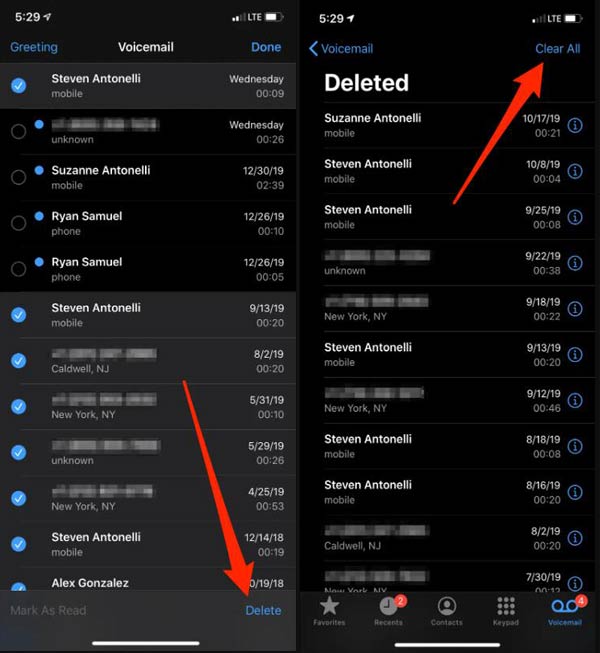
A měli byste vědět, že v některých zemích nebo oblastech může telekomunikační operátor trvale vymazat smazané zprávy, pokud vyměníte SIM kartu, budou smazány i hlasové zprávy.
Část 3: Nejčastější dotazy o smazání hlasové schránky iPhone
-
Proč je moje hlasová schránka iPhone po smazání stále plná?
Většinu času je vaše hlasová schránka iPhone plná, protože hlasové zprávy, které jste odstranili na svém iPhone, jsou stále uloženy někde jinde. Většinu času jsou tyto hlasové zprávy stále uloženy u vašeho operátora. Zavolejte do hlasové schránky na svém iPhonu a přehrajte si hlasové zprávy. A některé hlasové zprávy, o kterých lidé nevědí, kde jsou uloženy bude také zabírat místo v hlasové schránce.
-
Proč se moje hlasová schránka po smazání znovu objevila?
Pokud se hlasové zprávy po smazání po nějaké době znovu objeví, možná nebyly soubory odstraněny úplně. Nebo proces mazání hlasových zpráv funguje jako Koš nebo koš na vašem systému. To znamená, že zprávy, které jste smazali, jsou z vašeho účtu vymazány iDevice úložiště a místo toho se smazané zprávy přesunou z vaší doručené pošty a budou později označeny jako smazané. Pokud chcete, aby se hlasová schránka po jejím odstranění znovu nezobrazovala, měli byste ji použít 4Easysofy iPhone Cleaner smazat hlasovou schránku na vašem iPhone.
-
Jak nastavit hlasovou schránku na mém iPhone?
Nejprve byste měli přejít do aplikace Telefon a klepnout na Hlasová schránka. Pokud přecházíte na nový iPhone ze starého, můžete být přesměrováni do automatického systému hlasové pošty. Pokud nastavujete hlasovou schránku poprvé, můžete jednoduše klepnout Pozdrav v levém horním rohu Hlasová schránka obrazovka. Chcete-li nastavit hlas pozdravu, musíte zadat heslo a potom klepnout Hotovo.
Závěr
Jak můžete vidět, je velmi snadné odstranit hlasové zprávy na iPhone. Tento problém by mohlo vyřešit pouze několik klepnutí. Mnoho lidí se však také zajímá o to, jak trvale odstranit hlasové zprávy, aby neměli šanci je obnovit. Nejlepší způsob je použít 4Easysoft iPhone Cleaner jejich úplné a důkladné odstranění. Stačí jít a uvolnit místo v hlasové schránce pomocí tohoto úžasného softwaru!
100% Secure
100% Secure



 Jak dlouho bude trvat zálohování iPhone: Zde je způsob, jak to urychlit
Jak dlouho bude trvat zálohování iPhone: Zde je způsob, jak to urychlit